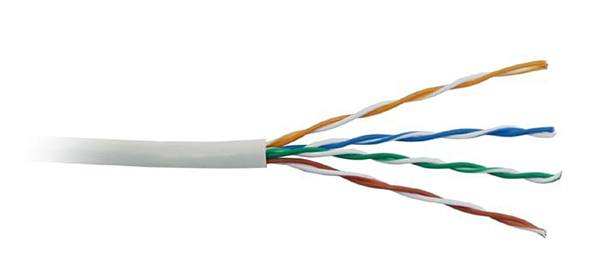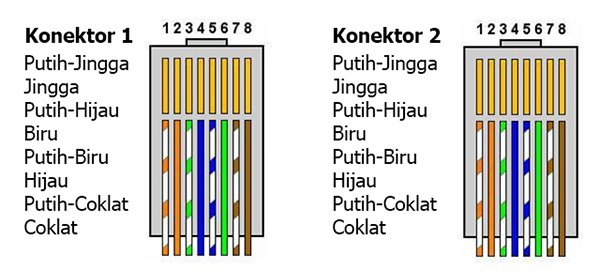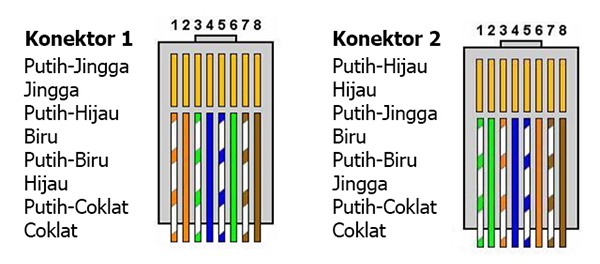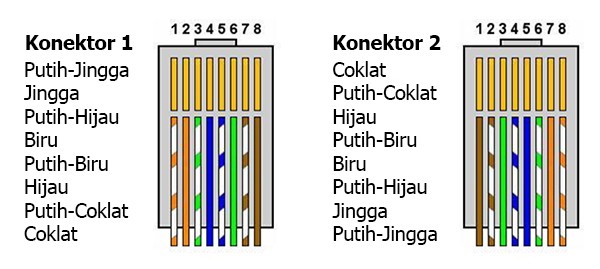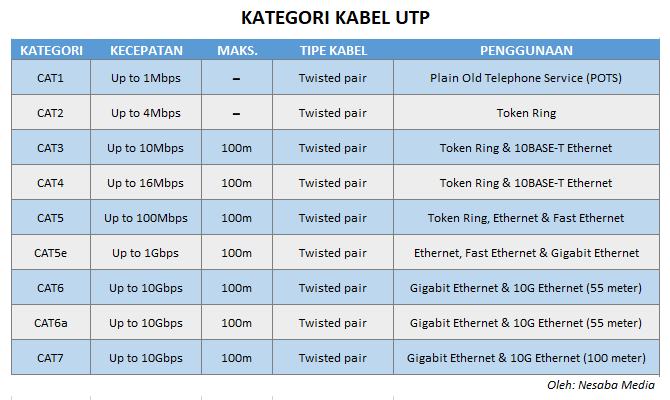Cara Membuat CCTV dari Kamera HP Android Secara Sederhana
Cara membuat CCTV dari kamera HP Android bisa membantu Anda untuk memasang Closed Circuit Television (CCTV) tanpa perlu keluar budget cukup banyak. Cara membuat CCTV sederhana ini bisa Anda aplikasikan di rumah maupun di perkantoran.
Pada umumnya kamera yang ada pada smartphone Android atau pun iPhone memiliki fungsi untuk memotret atau bisa juga digunakan untuk merekam suatu peristiwa, namun kamera smartphone ternyata juga bisa dimanfaatkan sebagai kamera CCTV.
Kali ini calon kiyai akan menyajikan informasi tentang aplikasi yang dapat mengubah HP/Smartphone android walupun sudha jadul menjadi kamera CCTV. IP Webcam Pro adalah sebuah aplikasi yang dirancang untuk HP/Smartphone android. Dengan menggunakan aplikasi IP Webcam Pro android bisa menjadi CCTV. IP Webcam Pro memungkinkan kita untuk melakukan pemantauan dari jarak jauh tanpa harus menggunakan kabel seperti pada CCTV konvensional.
Meskipun sekarang ini banyak beredar aplikasi CCTV android, namun IP Webcam Pro masih menjadi favorit saya karena memiliki beberapa keunikan. Berikut ini keunikannya. Keunikan Pertama, menggunakan IP Webcam Pro android bisa menjadi CCTV melalui koneksi internet, maupun tanpa koneksi internet (jika kita tidak ingin paketan internet kita terkuras untuk keperluan streaming dari kamera CCTV).
Kita juga tidak membutuhkan kabel LAN seperti pada penggunaan IP Camera umumnya. Dengan menggunakan aplikasi IP Webcam Pro android bisa menjadi CCTV melalui dua pilihan tipe koneksi yang dapat kita sesuaikan dengan kebutuhan kita secara efektif dan efisien, yaitu:
- Paket data Internet (menggunakan koneksi internet, kita dapat melakukan pemantauan dari mana saja kita berada)
- WiFi (tanpa koneksi internet, dengan jangkauan area sesuai kemampuan jaringan WiFi yang kita miliki)
Dengan adanya pilihan tersebut, ada empat kemudahan yang bisa kita dapat, yaitu :
Pertama, aplikasi IP Webcam Pro android bisa menjadi CCTV meskipun tanpa pulsa maupun paket data internet, dengan catatan kita masih berada dalam jangkauan WiFi yang kita gunakan sebagai server kamera CCTV android.
Kedua, jika kita tidak memiliki PC/Laptop kita dapat menggunakan HP/Smartphone android sebagai alat monitor untuk melakukan pemantauan melalui aplikasi browser yang ada di HP/Smartphone android tersebut. Jadi android pertama sebagai kamera CCTV, dan android kedua sebagai alat monitor kamera CCTV. Dengan bantuan IP Webcam Pro android bisa menjadi CCTV maupun monitor kamera CCTV itu sendiri.
Ketiga, jika kita tidak memiliki WiFi router untuk dijadikan sebagai server kamera CCTV, kita dapat menggunakan fasilitas WiFi tethering atau portable hotspot yang ada pada HP/Smartphone android kita. Jadi menggunakan IP Webcam Pro android bisa menjadi CCTV yang fleksibel dengan kebutuhan dan kondisi kita.
Keempat, aplikasi IP Webcam Pro dapat dijalankan di HP/Smartphone bekas dengan versi OS android yang sudah jadul sekalipun.
Kesimpulannya dengan IP Webcam Pro android bisa menjadi CCTV yang ampuh dan murah meriah karena kita tidak perlu membeli peralatan dan bahan apapun. Cukup memanfaatkan HP/Smartphone android yang kita miliki.
Setelah file tersebut selesai kita download, saatnya melakukan instalasi dan konfigurasi aplikasi tersebut di hp android.
Sebelum melakukan instalasi, ada beberapa peralata yang harus kita siapkan, yaitu :
- HP Android yang kameranya masih berfungsi, karena akan kita gunakan sebagai camera cctv.
- Access Point, sebagai sumber jaringan wifi, atau bisa juga kita gunakan tathering dari hp.
- Laptop atau PC, atau bisa juga hendphone, yang akan kita gunakan untuk menampilkan hasil sorotan kamera cctv (peralatan no.1)
- Hubungkan semua peralatan pada jaringan access poin
- Yakinkan lapop/pc (peralatan no.3) dan HP android berada dalam satu jaringan wifi
- Instal file apk dari aplikasi IP Webcam Pro pada HP android (peralatan no.1)
- Buka aplikasi tersebut di HP, akan muncul tampilan seperti ini
- Abaikan dulu semua konfigurasi, scroll ke bawah sampai muncul Start server, klik pilihan start sever, maka akan muncul pilihan seperti di bawah ini :
- Kita disuruh memilih jaringan yang akan kita gunakan, karena kita menggunakan jaringan wifi, bukan jaringan data internet, maka pilih pilihan yang kedua (i'm using wi-fi router). Maka akan muncul tampilan berikutnya :
- Gambar di atas memberikan informasi IP Address yang akan kita gunkan untuk melihat hasil dari arahan cctv yang kita pasang di hp android.
- Ketik ip address tersebut pada browser di laptop/pc yang telah kita siapkan
- Maka hasil kamera akan muncul, dan kita sudah bisa memantau dari laptop atau pc hasil sorotan dari kamera hp android.
- Kita disuruh memilih jaringan yang akan kita gunakan, karena kita menggunakan jaringan wifi, bukan jaringan data internet, maka pilih pilihan yang kedua (i'm using wi-fi router). Maka akan muncul tampilan berikutnya :
- Gambar di atas memberikan informasi IP Address yang akan kita gunkan untuk melihat hasil dari arahan cctv yang kita pasang di hp android.
- Ketik ip address tersebut pada browser di laptop/pc yang telah kita siapkan
- Maka hasil kamera akan muncul, dan kita sudah bisa memantau dari laptop atau pc hasil sorotan dari kamera hp android.
Itulah cara-cara membuat cctv dengan menggunakan kamera hp android.